Índice da página
Sobre o autor
Tópicos quentes
Escrito em 05/07/2019
Problema de pouco espaço em disco do disco rígido do sistema fará com que você não consiga atualizar os aplicativos e o sistema ou armazenar mais dados. Alterando um novo disco rígido maior será uma boa solução, mas a reinstalação do sistema operacional e dos aplicativos será um trabalho demorado. Por que não clonar o disco do sistema para um maior? É a maneira rápida e fácil de resolver o problema de pouco espaço em disco, e você não precisa reinstalar o sistema ou os aplicativos.
Como atualizar disco rígido do sistema com EaseUS Partition Master
O EaseUS Partition Master fornece a função "atualizar disco" para ajudá-lo a atualizar disco do sistema para um maior e resolver o problema de pouco espaço em disco. Siga o guia passo-a-passo abaixo para aprender como fazê-lo.
Passo 1. Inicie o EaseUS Partition Master no seu computador, Na seção "Clonar" ou pode ser "Clone de Disco", escolha "Clonar Disco". Clique em "Avançar".
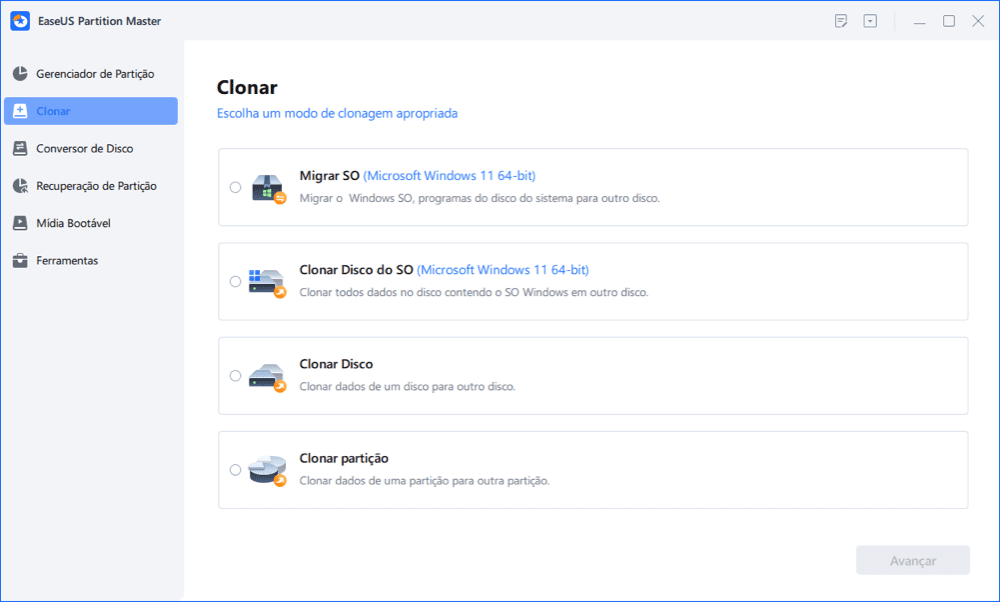
Passo 2. Selecione a partição de origem e clique em "Avançar".
Passo 3. Escolha a partição de destino e clique em "Avançar "para continuar.
- Se você clonar a partição na partição existente, deverá transferir ou fazer backup dos dados antes da clonagem para evitar que sejam substituídos.
- Verifique a mensagem de aviso e confirme "Sim".
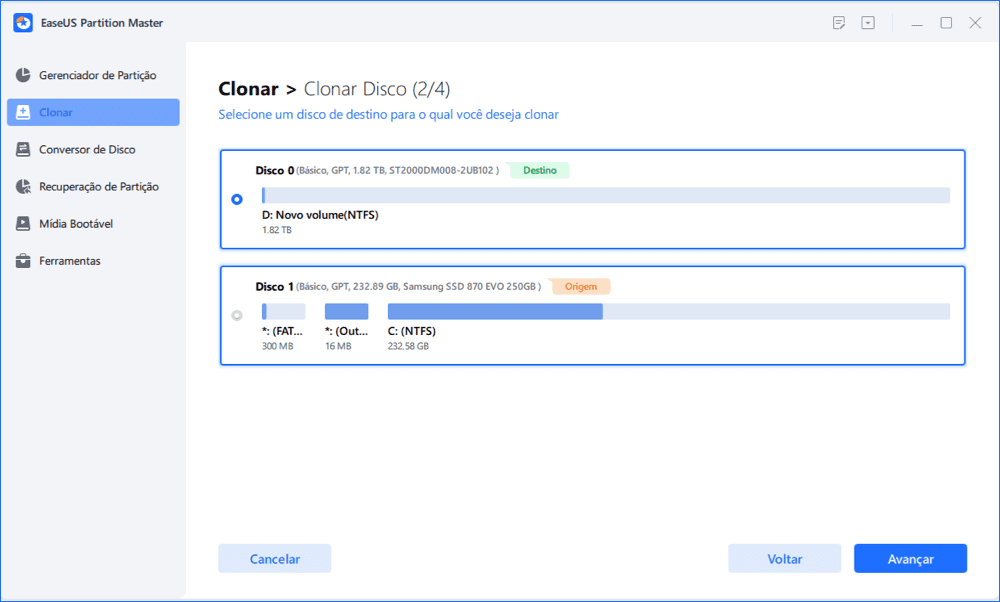
Passo 4. Clique em Iniciar e aguarde a conclusão do clone.
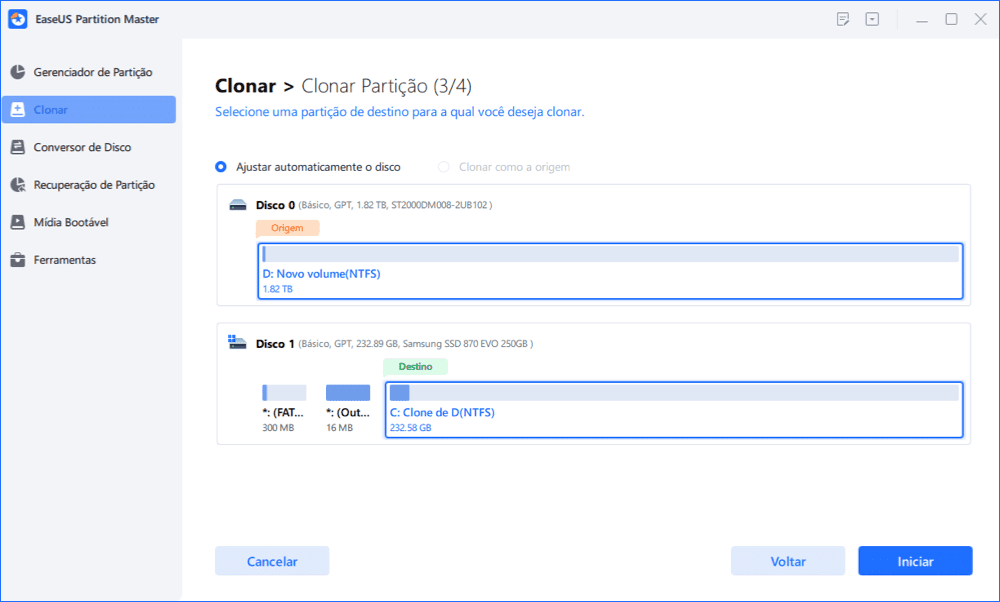

Após as operações acima, substitua o disco de origem pelo disco de destino e inicialize o computador.
Como podemos te ajudar
Sobre o autor
Escrito por Rita
"Espero que minha experiência com tecnologia possa ajudá-lo a resolver a maioria dos problemas do seu Windows, Mac e smartphone."
Revisão de produto
-
I love that the changes you make with EaseUS Partition Master Free aren't immediately applied to the disks. It makes it way easier to play out what will happen after you've made all the changes. I also think the overall look and feel of EaseUS Partition Master Free makes whatever you're doing with your computer's partitions easy.
Leia mais -
Partition Master Free can Resize, Move, Merge, Migrate, and Copy disks or partitions; convert to local, change label, defragment, check and explore partition; and much more. A premium upgrade adds free tech support and the ability to resize dynamic volumes.
Leia mais -
It won't hot image your drives or align them, but since it's coupled with a partition manager, it allows you do perform many tasks at once, instead of just cloning drives. You can move partitions around, resize them, defragment, and more, along with the other tools you'd expect from a cloning tool.
Leia mais
Artigos relacionados
-
Como desativar o PIN do Windows Hello no Windows 10
![author icon]() Leonardo 2025/08/26
Leonardo 2025/08/26 -
Clonar uma Partição Inteira com o EaseUS Partition Master
![author icon]() Rita 2025/10/29
Rita 2025/10/29 -
Como dar boot pelo pendrive notebook HP no Windows 11/10 [guia passo a passo]
![author icon]() Jacinta 2025/10/26
Jacinta 2025/10/26 -
Programa para Particionar HD no Windows Server 2008: Guia Completo e Seguro
![author icon]() Jacinta 2025/08/26
Jacinta 2025/08/26
Temas quentes em 2025
EaseUS Partition Master

Gerencie partições e otimize discos com eficiência








